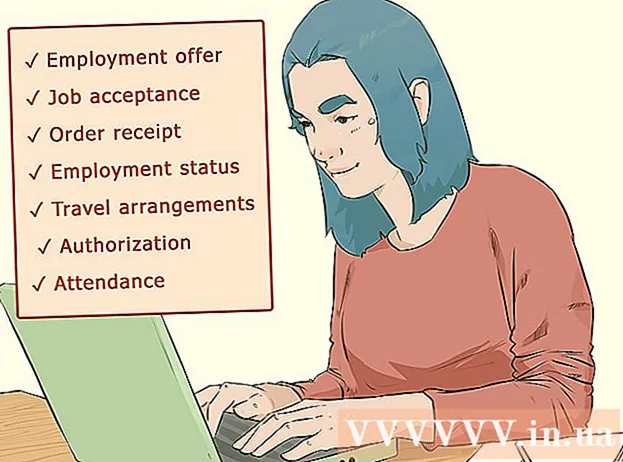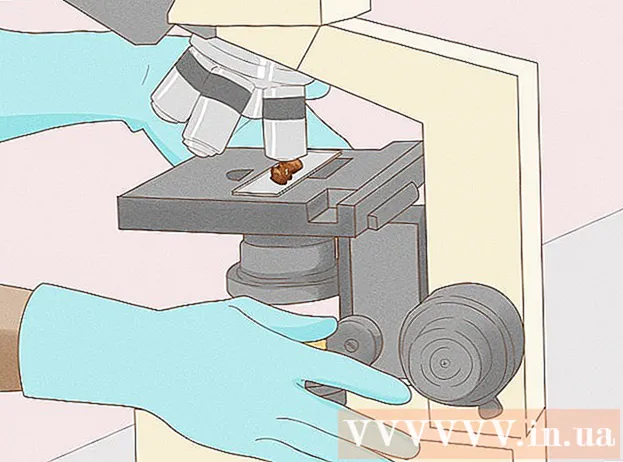Автор:
Helen Garcia
Жаратылган Күнү:
22 Апрель 2021
Жаңыртуу Күнү:
1 Июль 2024
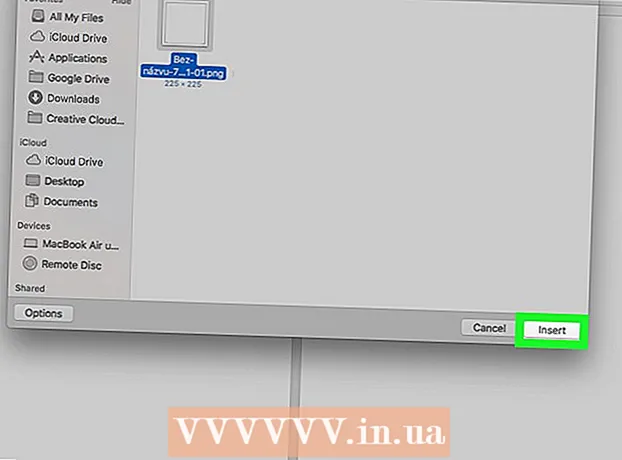
Мазмун
Бул макалада Windows жана Mac OS X менен иштеген компьютерлерде Microsoft Wordке клипартты кантип кошуу керектиги көрсөтүлөт. MS Officeтин жаңы версияларында клипарттар Bing сүрөттөрү менен алмаштырылган, бирок сиз дагы Microsoft Wordтен клипарттарды таап, киргизе аласыз.
Кадамдар
Метод 2: Windowsто
 1 Microsoft Word документин ачыңыз. Бул үчүн клипартты киргизүүнү каалаган Microsoft Word документине эки жолу чыкылдатыңыз.
1 Microsoft Word документин ачыңыз. Бул үчүн клипартты киргизүүнү каалаган Microsoft Word документине эки жолу чыкылдатыңыз. - Сиз ошондой эле жаңы документ түзө аласыз; Бул үчүн, Microsoft Word программасынын сөлөкөтүн эки жолу чыкылдатып, анан "Жаңы документти" чыкылдатыңыз.
 2 Өтмөккө өтүңүз Кыстаруу. Бул Word терезесинин жогору жагындагы көк куралдар лентасынын сол жагында. "Киргизүү" инструменттер панели ачылат.
2 Өтмөккө өтүңүз Кыстаруу. Бул Word терезесинин жогору жагындагы көк куралдар лентасынын сол жагында. "Киргизүү" инструменттер панели ачылат.  3 Click Интернеттен алынган сүрөттөр. Сиз бул параметрди куралдар тилкесинин "Иллюстрациялар" бөлүмүнөн таба аласыз. Калкыма терезе Bing издөө тилкеси менен ачылат.
3 Click Интернеттен алынган сүрөттөр. Сиз бул параметрди куралдар тилкесинин "Иллюстрациялар" бөлүмүнөн таба аласыз. Калкыма терезе Bing издөө тилкеси менен ачылат.  4 Сөз менен издөө терминин киргизиңиз сүрөттөр. Сиз каалаган клипартты сүрөттөгөн ачкыч сөздү киргизиңиз, анан сөздү киргизиңиз сүрөттөранан басыңыз . Кирүү... Bing издөө терминине дал келген клипти издей баштайт.
4 Сөз менен издөө терминин киргизиңиз сүрөттөр. Сиз каалаган клипартты сүрөттөгөн ачкыч сөздү киргизиңиз, анан сөздү киргизиңиз сүрөттөранан басыңыз . Кирүү... Bing издөө терминине дал келген клипти издей баштайт. - Мисалы: пилдер менен клипарт табуу үчүн, киргизиңиз пилдер жана басыңыз . Кирүү.
- Bing аркылуу клипартты издөө үчүн интернетке кирүү мүмкүнчүлүгүңүз болушу керек.
 5 Клипарт тандоо. Word документине киргизүүнү каалаган клипти басыңыз. Сүрөттүн жогорку сол бурчунда клипарт тандалганын көрсөтүүчү белгилөө белгиси пайда болот.
5 Клипарт тандоо. Word документине киргизүүнү каалаган клипти басыңыз. Сүрөттүн жогорку сол бурчунда клипарт тандалганын көрсөтүүчү белгилөө белгиси пайда болот. - Сиз бир эле учурда бир нече клиптерди тандай аласыз.
 6 Click Кыстаруу. Бул баскыч терезенин ылдый жагында. Тандалган клипарт Word документине киргизилет.
6 Click Кыстаруу. Бул баскыч терезенин ылдый жагында. Тандалган клипарт Word документине киргизилет.
Метод 2ден 2: Mac OS Xте
 1 Bing Image Search баракчасын ачыңыз. Https://www.bing.com/images/ дарегине өтүңүз. Сүрөттөлгөн процесс Safari, Google Chrome жана Firefoxто колдонулушу мүмкүн, бирок сөзсүз түрдө башка браузерлерде эмес.
1 Bing Image Search баракчасын ачыңыз. Https://www.bing.com/images/ дарегине өтүңүз. Сүрөттөлгөн процесс Safari, Google Chrome жана Firefoxто колдонулушу мүмкүн, бирок сөзсүз түрдө башка браузерлерде эмес.  2 Издөө мөөнөтүңүздү киргизиңиз. Каалаган клипартты сүрөттөгөн ачкыч сөздү киргизип, чыкылдатыңыз ⏎ Кайра... Bing сүрөттөрдү издейт.
2 Издөө мөөнөтүңүздү киргизиңиз. Каалаган клипартты сүрөттөгөн ачкыч сөздү киргизип, чыкылдатыңыз ⏎ Кайра... Bing сүрөттөрдү издейт.  3 Click Чыпка. Бул воронка түрүндөгү сөлөкөт Bing барагынын оң жагында, издөө натыйжаларынын үстүндө. Издөө тилкесинин астында жана издөө жыйынтыктарынын үстүндө бир катар өтмөктөр пайда болот.
3 Click Чыпка. Бул воронка түрүндөгү сөлөкөт Bing барагынын оң жагында, издөө натыйжаларынын үстүндө. Издөө тилкесинин астында жана издөө жыйынтыктарынын үстүндө бир катар өтмөктөр пайда болот.  4 Click Type териңиз. Бул өтмөк издөө тилкесинин астында жайгашкан. Ачылуучу меню ачылат.
4 Click Type териңиз. Бул өтмөк издөө тилкесинин астында жайгашкан. Ачылуучу меню ачылат.  5 Click Сүрөттөр. Бул параметр ачылуучу менюнун ортосунда жана издөө натыйжаларында жалаң гана клипарттарды калтырат.
5 Click Сүрөттөр. Бул параметр ачылуучу менюнун ортосунда жана издөө натыйжаларында жалаң гана клипарттарды калтырат.  6 Клипарт тандоо. Word документине киргизүүнү каалаган клипти басыңыз.
6 Клипарт тандоо. Word документине киргизүүнү каалаган клипти басыңыз.  7 Клипартты сактаңыз. Чымчуу Ctrl, клипартты басыңыз, анан "Сүрөттү сактоо" баскычын басыңыз. Клипарт компьютериңизде сакталат.
7 Клипартты сактаңыз. Чымчуу Ctrl, клипартты басыңыз, анан "Сүрөттү сактоо" баскычын басыңыз. Клипарт компьютериңизде сакталат.  8 Word документин ачуу. Бул үчүн клипартты киргизгиңиз келген Word документине эки жолу чыкылдатыңыз.
8 Word документин ачуу. Бул үчүн клипартты киргизгиңиз келген Word документине эки жолу чыкылдатыңыз. - Сиз ошондой эле жаңы документ түзө аласыз; Бул үчүн, Microsoft Word программасынын сөлөкөтүн эки жолу чыкылдатып, анан "Жаңы документти" чыкылдатыңыз.
 9 Өтмөккө өтүңүз Кыстаруу. Бул Word терезесинин жогору жагындагы көк куралдар лентасынын сол жагында. "Киргизүү" инструменттер панели ачылат.
9 Өтмөккө өтүңүз Кыстаруу. Бул Word терезесинин жогору жагындагы көк куралдар лентасынын сол жагында. "Киргизүү" инструменттер панели ачылат. - Экрандын жогору жагындагы Кыстаруу менюну чыкылдатыңыз.
 10 Click Чиймелер. Сиз бул параметрди куралдар тилкесинин сол жагында таба аласыз. Ачылуучу меню ачылат.
10 Click Чиймелер. Сиз бул параметрди куралдар тилкесинин сол жагында таба аласыз. Ачылуучу меню ачылат.  11 Click Файлдан сүрөт тартуу. Бул ачылуучу менюнун ылдый жагында.
11 Click Файлдан сүрөт тартуу. Бул ачылуучу менюнун ылдый жагында.  12 Сүрөт тандоо. Бул үчүн сакталган клип артты басыңыз.
12 Сүрөт тандоо. Бул үчүн сакталган клип артты басыңыз. - Тандалган клипартты, мисалы, Жүктөөлөр папкасын жүктөп алган папкага (Finder терезесинин сол жагында) өтүүңүз керек болушу мүмкүн.
 13 Click Кыстаруу. Бул баскыч терезенин ылдый жагында. Тандалган клипарт Word документине киргизилет.
13 Click Кыстаруу. Бул баскыч терезенин ылдый жагында. Тандалган клипарт Word документине киргизилет.
Кеңештер
- Сиз ошондой эле компьютериңиздин сүрөт китепканасынан сүрөттөрдү киргизе аласыз; бул үчүн Киргизүү> Сүрөттөрдү басыңыз.
Эскертүүлөр
- Bing тапкан көптөгөн сүрөттөр (клиптар) автордук укук менен корголгон. Аларды жеке максаттар үчүн бекер колдонсо болот (мисалы, презентацияда), бирок андан пайда тапсаң, сенин аракетиң мыйзамсыз.